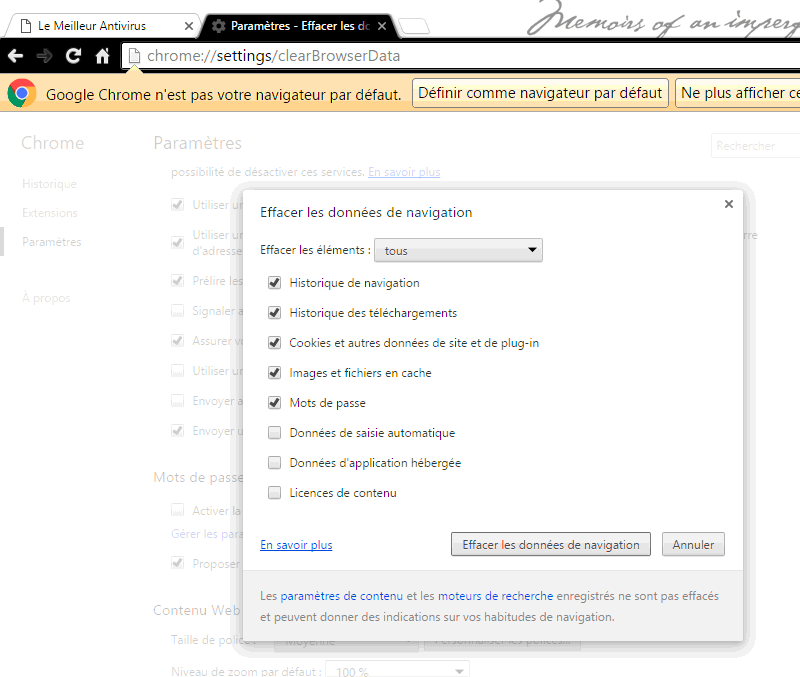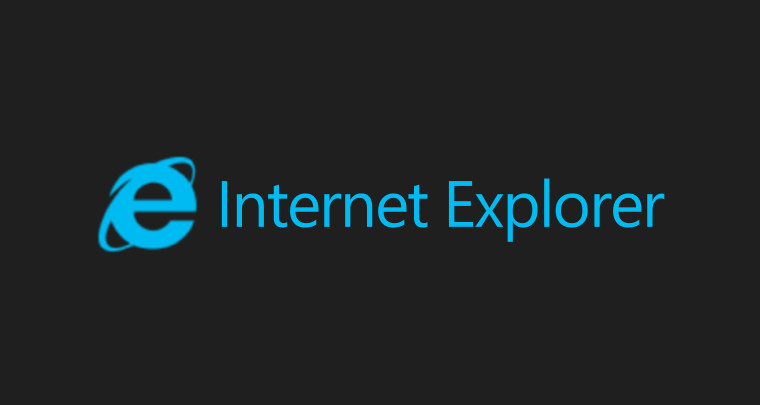Si vous avez décidé de choisir Chrome comme navigateur par défaut sous Windows 10, vous pouvez déplacer tous vos paramètres et les données de votre navigateur existant pour les appliquer sur Chrome. Vous pouvez facilement transférer vos Favoris, vos mots de passe, vos Données de saisie automatique, votre moteur de recherche, l’historique de navigation, d’Internet Explorer ou de Firefox vers le navigateur Google Chrome, sous Windows 10, en suivant cette procédure.
Importer vos favoris et mots de passe vers Chrome
Lancez votre navigateur Chrome et cliquez sur le bouton en forme de hamburger, vous pouvez personnalisez votre bouton Google Chrome sur le côté droit tout en haut. Vous verrez, le menu suivant apparaît lorsque vous passez le pointeur de votre souris sur le lien « Favoris« .
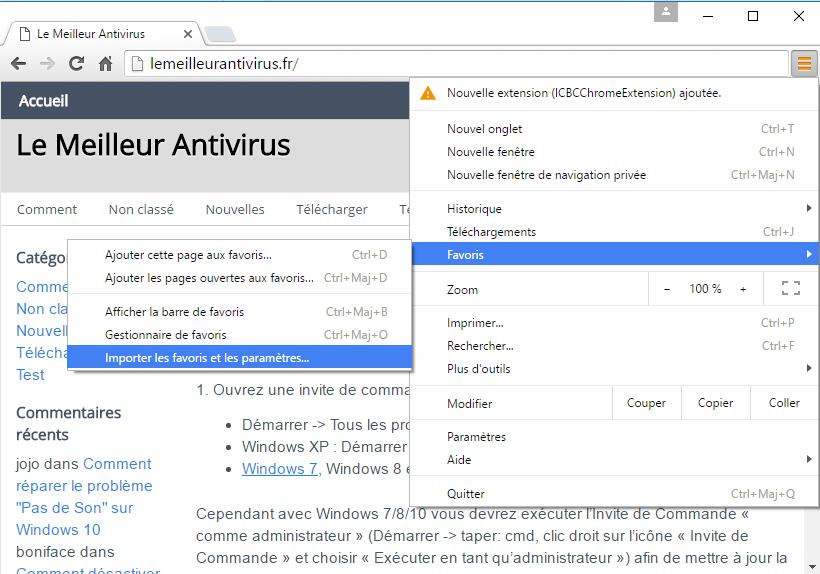
Maintenant, cliquez sur le lien « Importer les Favoris et paramètres« , pour faire apparaître l’interface suivante. Ici, vous pouvez sélectionner le navigateur à partir duquel vous souhaitez importer les paramètres vers Chrome. Vous pouvez transférer vos paramètres des les navigateurs Microsoft Edge, Mozilla Firefox Internet Explorer ou directement à partir d’un fichier HTML de Favoris..